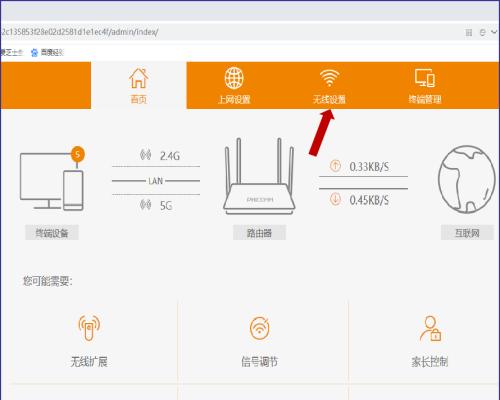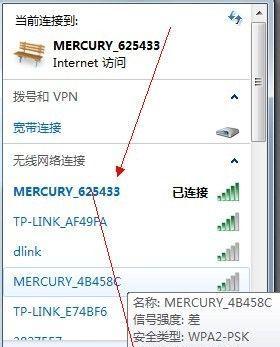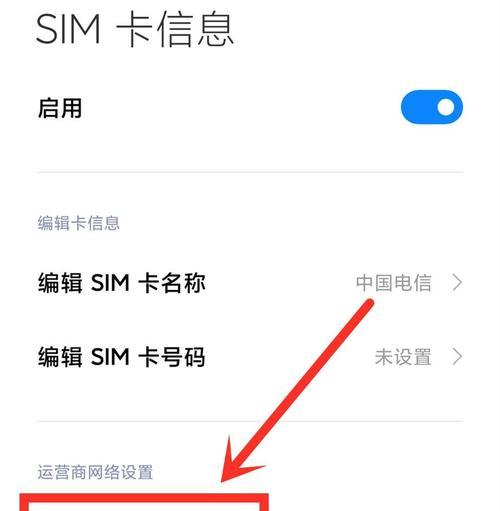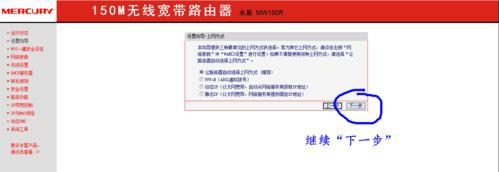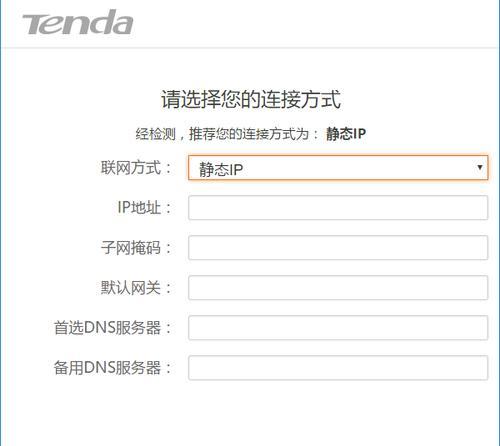如何设置路由器的WiFi网络(简单易懂的教程)
- 家电维修
- 2024-12-22
- 41
在现代社会中,WiFi已经成为我们生活中必不可少的一部分。而路由器作为连接网络的核心设备,设置WiFi网络对于我们使用无线网络非常重要。本文将为大家提供一份简单易懂的教程,帮助大家轻松设置路由器的WiFi网络。
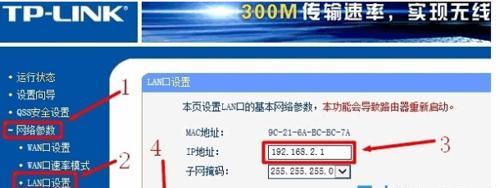
一:购买合适的路由器设备
在设置WiFi网络之前,首先需要购买一台适合自己需求的路由器设备。根据自己家庭或办公环境的大小以及需要连接的设备数量来选择合适的路由器型号和规格。
二:连接路由器与电源
将路由器与电源适配器连接,并插入电源插座。确保路由器正常供电,并等待路由器启动完成。
三:通过网线连接路由器与电脑
使用网线将路由器的LAN口与电脑的网卡相连。这样可以保证在设置过程中稳定的有线连接,方便进行设置操作。
四:打开浏览器输入路由器管理地址
打开电脑上的浏览器,输入路由器管理地址(通常为192.168.1.1或192.168.0.1)并按下回车键。进入路由器管理界面。
五:输入管理员账号和密码
在路由器管理界面中,输入管理员账号和密码。默认情况下,管理员账号一般为admin,密码为空或为admin。如果之前设置过密码,则输入自己设置的管理员账号和密码。
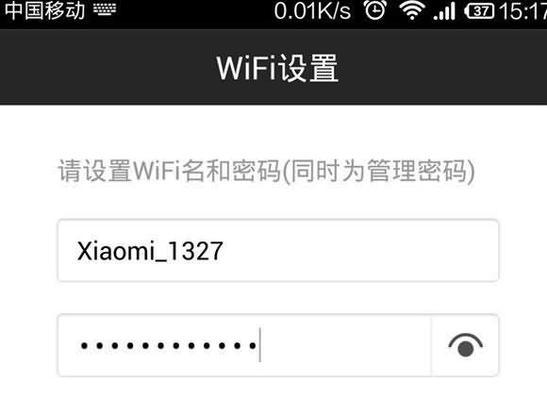
六:找到WiFi设置选项
在路由器管理界面中找到WiFi设置选项,这通常在无线设置或网络设置中。点击进入WiFi设置界面。
七:设置WiFi名称(SSID)
在WiFi设置界面中,找到WiFi名称(SSID)选项,并输入你想要的WiFi名称,该名称将会显示给其他设备可供连接选择。
八:选择WiFi加密方式
在WiFi设置界面中,选择适合自己的WiFi加密方式。常用的加密方式包括WPA2-PSK、WPA-PSK、WEP等。建议选择WPA2-PSK加密方式,以提高网络安全性。
九:设置WiFi密码
在WiFi设置界面中,找到WiFi密码选项,并输入你想要的WiFi密码。这是其他设备连接WiFi所需的密码。
十:设置其他WiFi参数(可选)
根据自己的需求,在WiFi设置界面中设置其他WiFi参数,如WiFi频段、传输速率等。根据具体情况进行设置。
十一:保存并应用设置
在设置完WiFi参数后,点击保存或应用按钮,将设置应用到路由器上。等待设置生效。
十二:断开有线连接,测试无线连接
在确认设置已生效后,断开电脑与路由器之间的有线连接,使用其他设备(如手机、平板)搜索并连接到刚刚设置好的WiFi网络。
十三:检查连接稳定性
使用连接到WiFi的设备进行正常的网络浏览和使用,检查连接的稳定性和速度是否符合预期。
十四:优化WiFi网络信号
如果发现WiFi信号不稳定或覆盖范围不够大,可以尝试调整路由器的位置、增加信号放大器等方式来优化WiFi网络信号。
十五:
通过本文的教程,我们可以轻松地设置路由器的WiFi网络。根据自己的需求进行设置,保证网络的稳定性和安全性,让我们享受更便捷的无线网络生活。
如何正确设置路由器的WiFi网络
随着无线网络的普及,越来越多的人开始使用路由器来享受便捷的无线网络服务。然而,许多用户对于如何正确设置路由器的WiFi网络还存在一些困惑。本文将为大家提供一份详细的教程,帮助您轻松配置无线网络,让您的上网体验更加流畅。
了解路由器的基本设置
1.什么是路由器和WiFi?-基础概念解释
2.路由器的硬件要求-如何选择适合自己的路由器设备
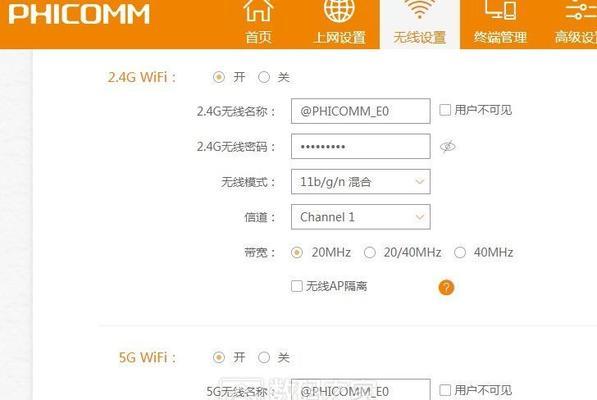
3.路由器的初始设置-连接和登录路由器管理界面的方法
配置无线网络基本参数
4.设置WiFi网络名称(SSID)-如何给自己的无线网络起一个独特的名字
5.设置密码-为无线网络添加密码保护,防止他人非法使用
6.WiFi频段选择-选择适合自己网络环境的2.4GHz或5GHz频段
高级配置增强无线网络性能
7.使用MAC地址过滤-限制只有特定设备可以连接到无线网络
8.信道选择-避免与其他无线网络频道冲突,提升网络速度
9.QoS设置-调整网络带宽分配,保证重要任务的优先使用
增加网络安全性
10.开启防火墙-提高网络安全性,防止入侵和攻击
11.启用网络隐藏-不公开广播无线网络名称,增加网络的隐蔽性
12.关闭WPS功能-避免WPS漏洞可能带来的安全隐患
进一步优化无线网络
13.路由器位置选择-如何选择最佳的路由器放置位置
14.信号增强器的使用-扩展无线网络覆盖范围,解决信号弱的问题
15.定期检查和更新固件-保持路由器系统的最新状态,修复潜在的安全漏洞
通过本文的教程,您应该已经了解了如何正确设置路由器的WiFi网络。无论是基本配置还是高级设置,只要按照步骤进行操作,相信您可以轻松地创建一个安全稳定的无线网络,享受畅快的上网体验。如果您遇到了问题,不妨参考本文提供的解决方案,或者咨询专业技术人员的帮助。祝您无线网络设置顺利!
版权声明:本文内容由互联网用户自发贡献,该文观点仅代表作者本人。本站仅提供信息存储空间服务,不拥有所有权,不承担相关法律责任。如发现本站有涉嫌抄袭侵权/违法违规的内容, 请发送邮件至 3561739510@qq.com 举报,一经查实,本站将立刻删除。!
本文链接:https://www.wanhaidao.com/article-5541-1.html